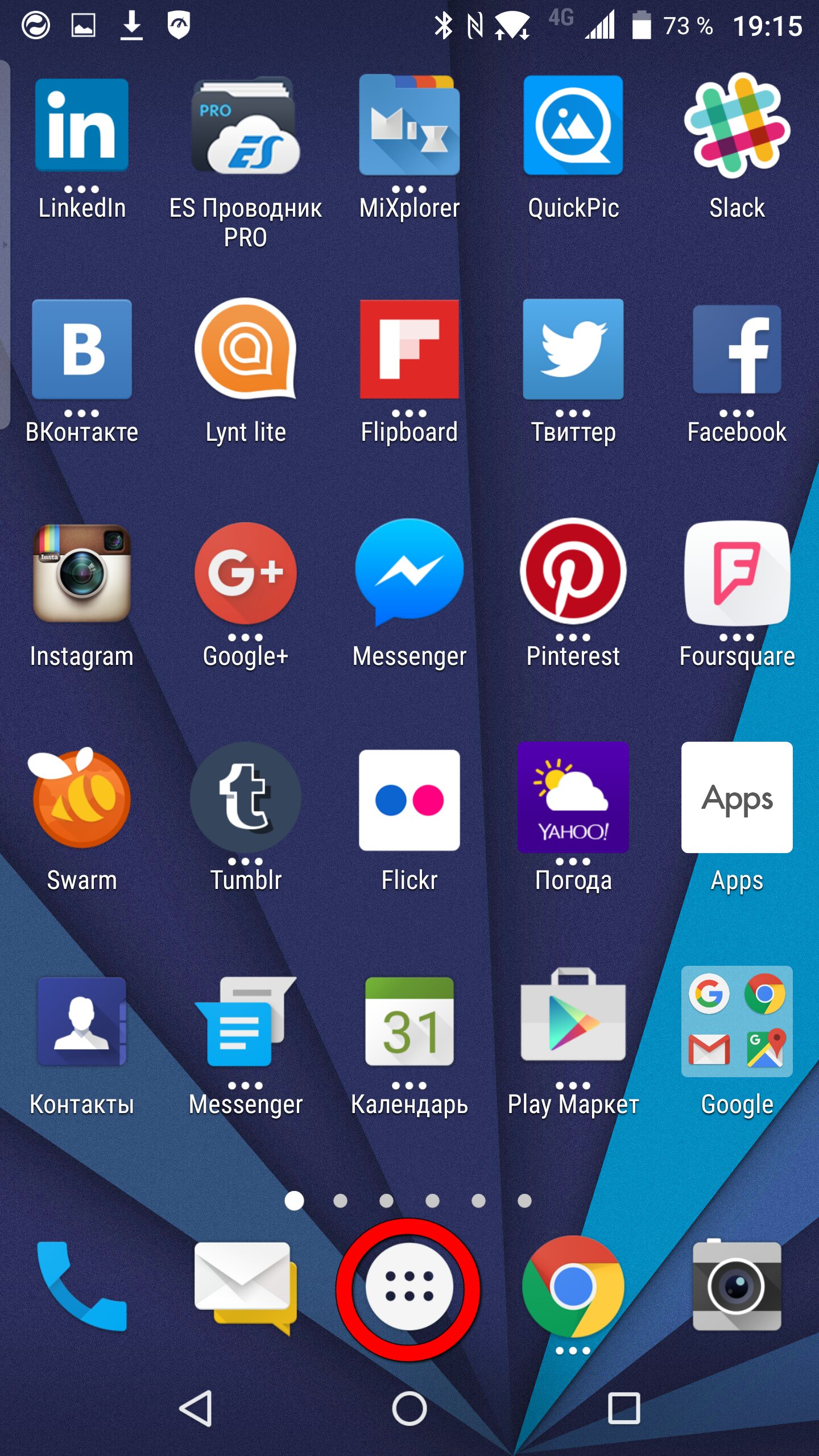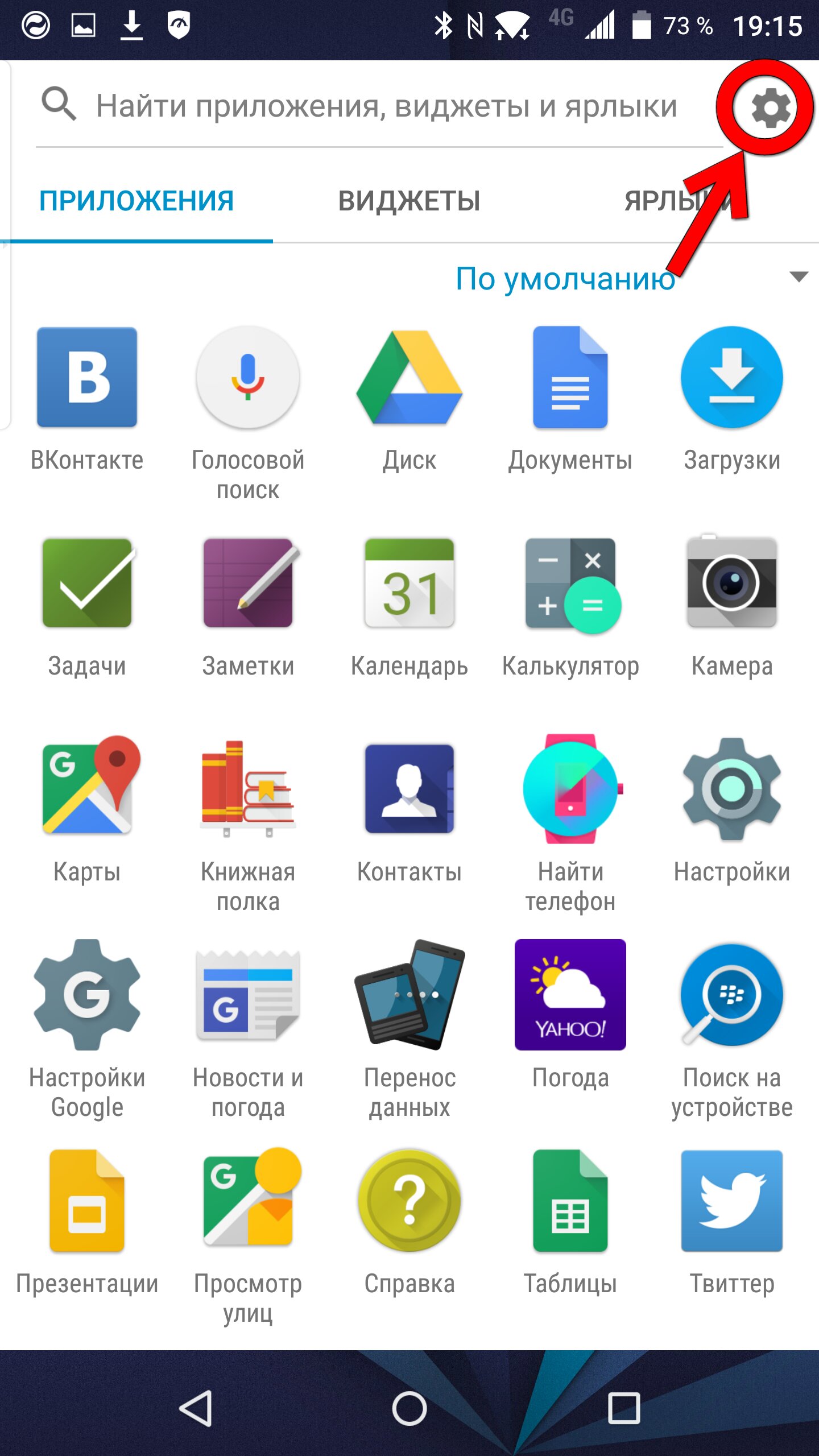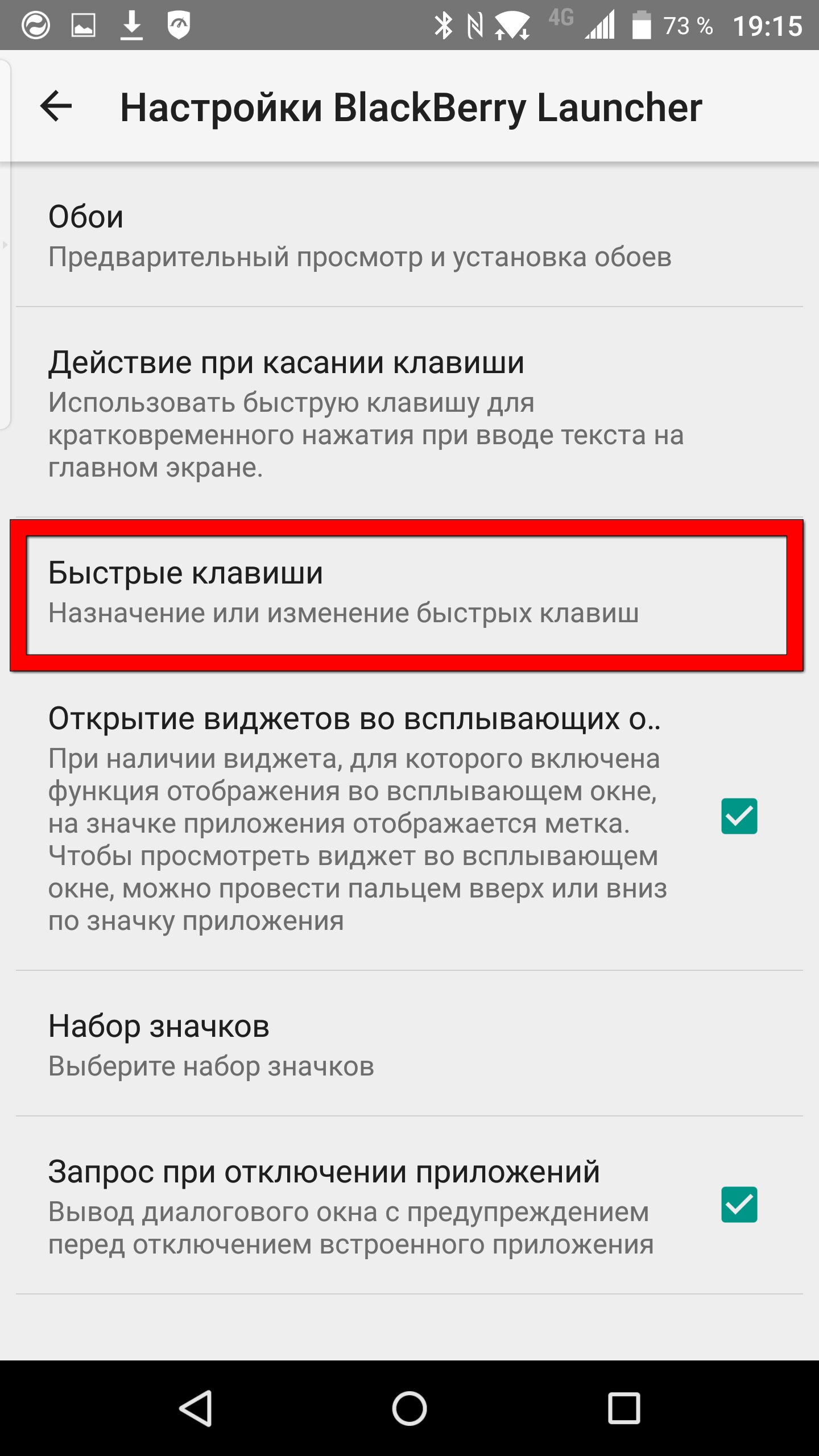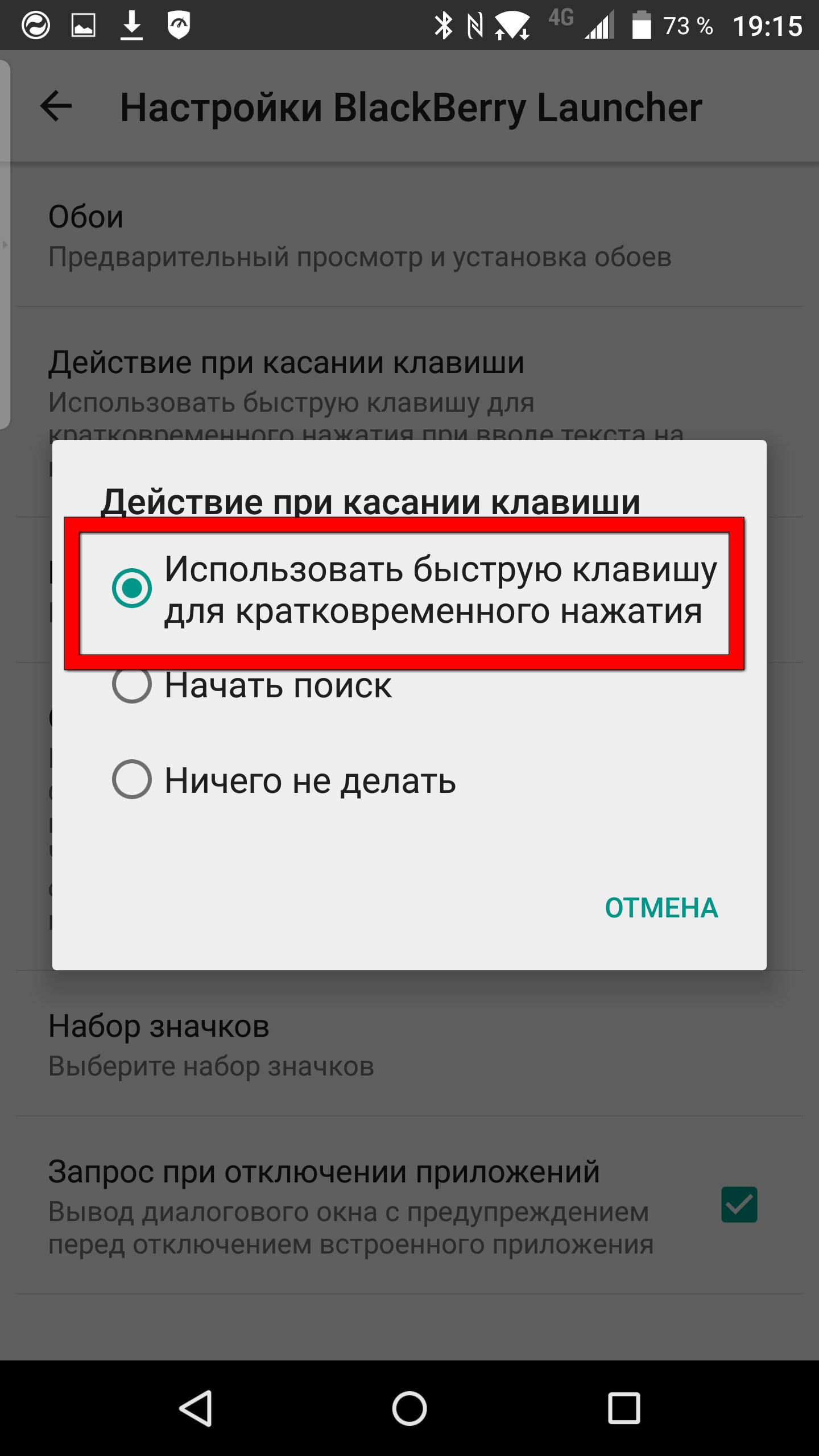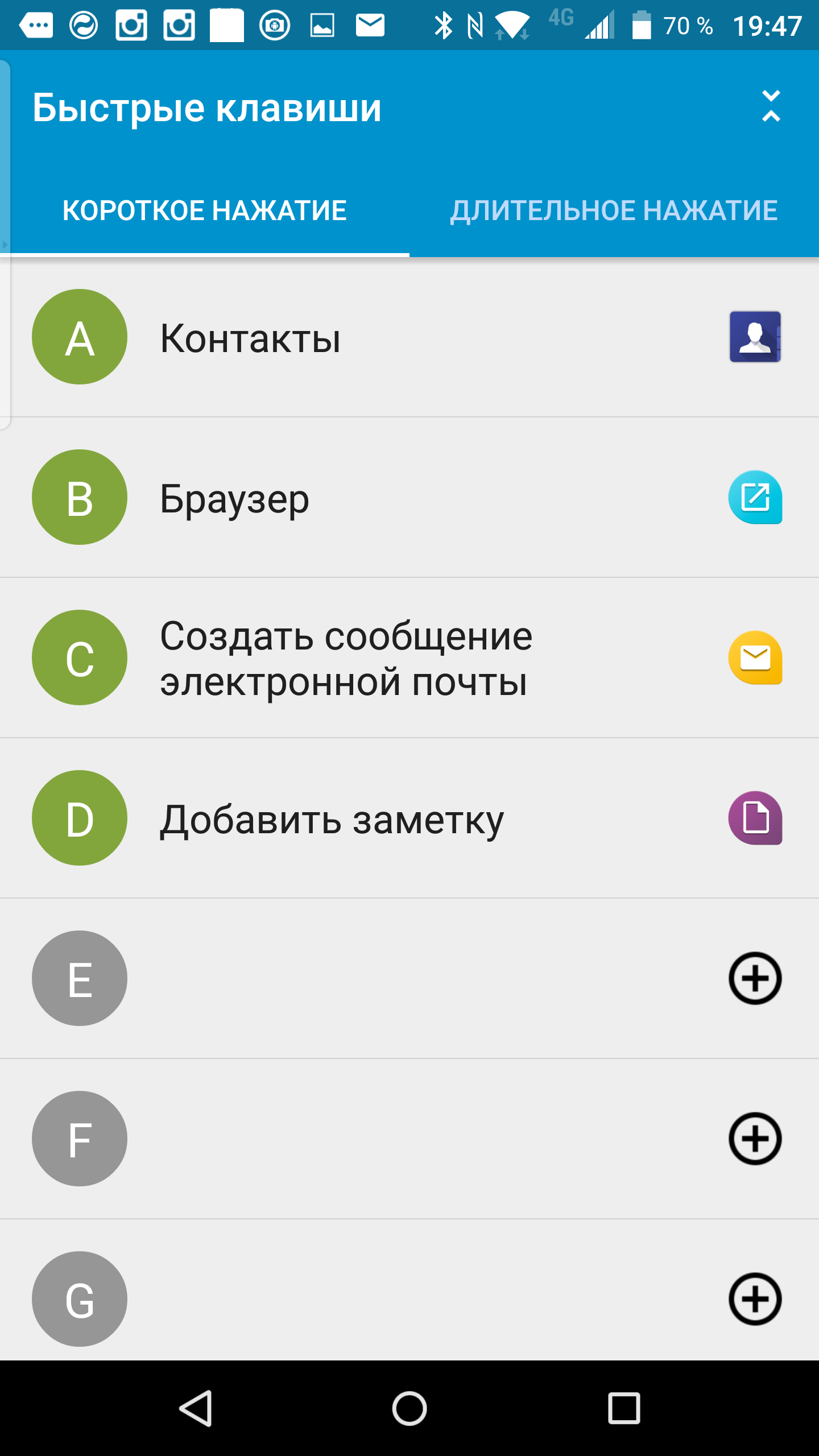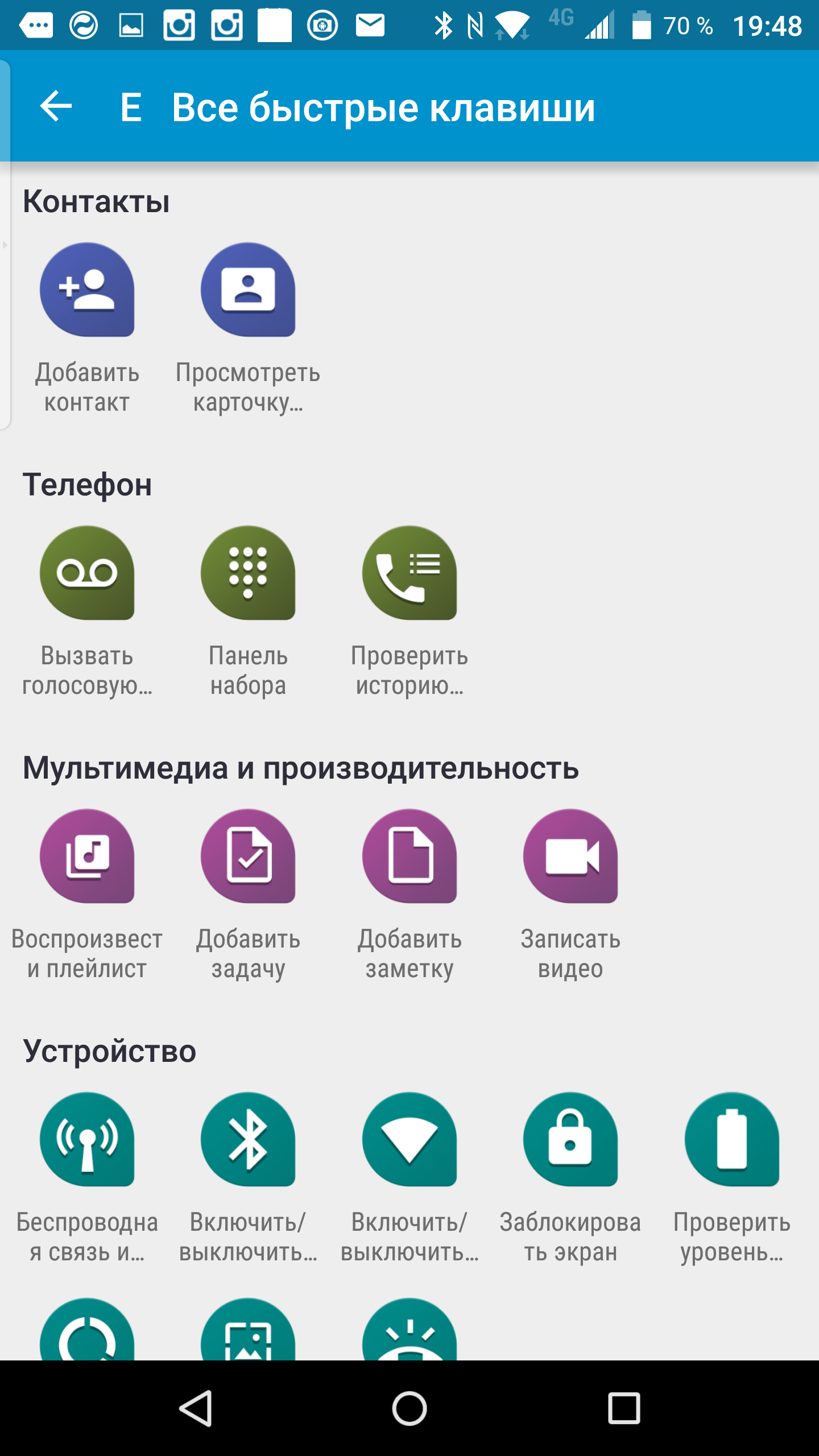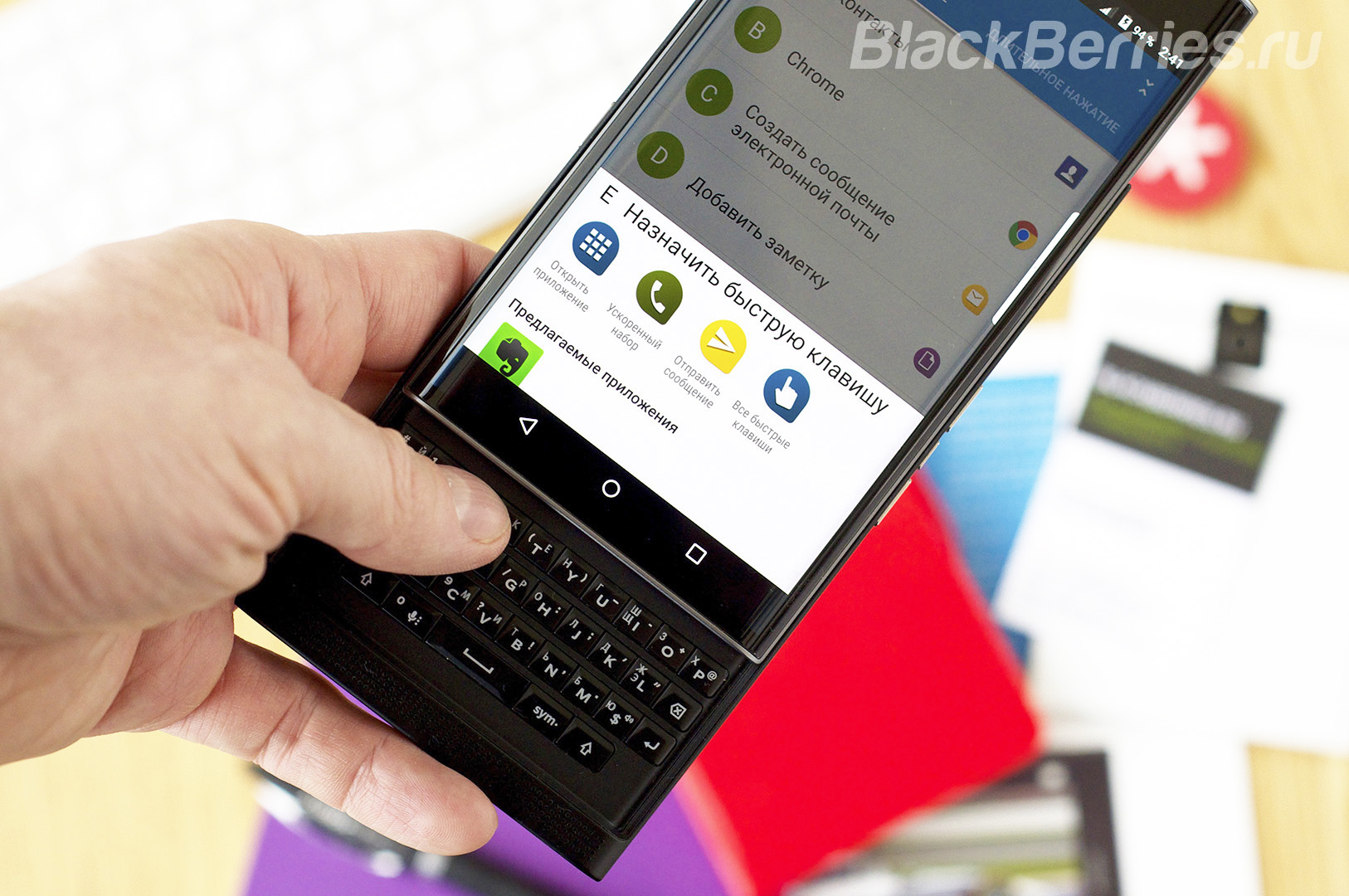
Знаете ли вы, что вы можете использовать клавиши физической клавиатуры PRIV качестве кнопок быстрого доступа во время просмотра главного экрана?
Благодаря сочетанию короткого и длинного нажатия для создания ярлыков на клавиатуре вы можете использовать до 52 быстрых клавиш, которые могут помочь вам получить доступ к почти всем функциям вашего устройства.
Другими словами, вы можете назначить на одну клавишу один ярлык, или, нажав и удерживая ту же кнопку от 1 до 2 секунд для другого контекстного действия ![]()

Эти ярлыки могут быть настроены так, как вы считаете нужным, или можете воспользоваться ярлыками BlackBerry Launcher. В результате, вы можете не только настроить запуск приложений, но и такие действия, как связаться с конкретным человеком, включить или выключить Wi-Fi и многое другое.
Например, чтобы составить сообщение электронной почты, нажмите C, вместо открытия Hub, или нажмите W для вызова голосовой почты.
Для того, чтобы использовать сочетания клавиш вам нужно включить эту функцию с помощью следующих шагов.
Пожалуйста, обратите внимание, что включение горячих клавиш будет отключать возможность выполнять поиск по устройству, если вы начинаете набирать во время просмотра вашего домашнего экрана, как это настроено по умолчанию.

Поэтому, чтобы выполнить поиск по устройству, если вы включите поддержку короткого нажатия горячих клавиш, используйте следующие шаги, нажмите на значок «Поиск на устройстве», или проведите вверх и влево от нижней части дисплея, чтобы использовать жест-ярлык «Поиск на устройстве».
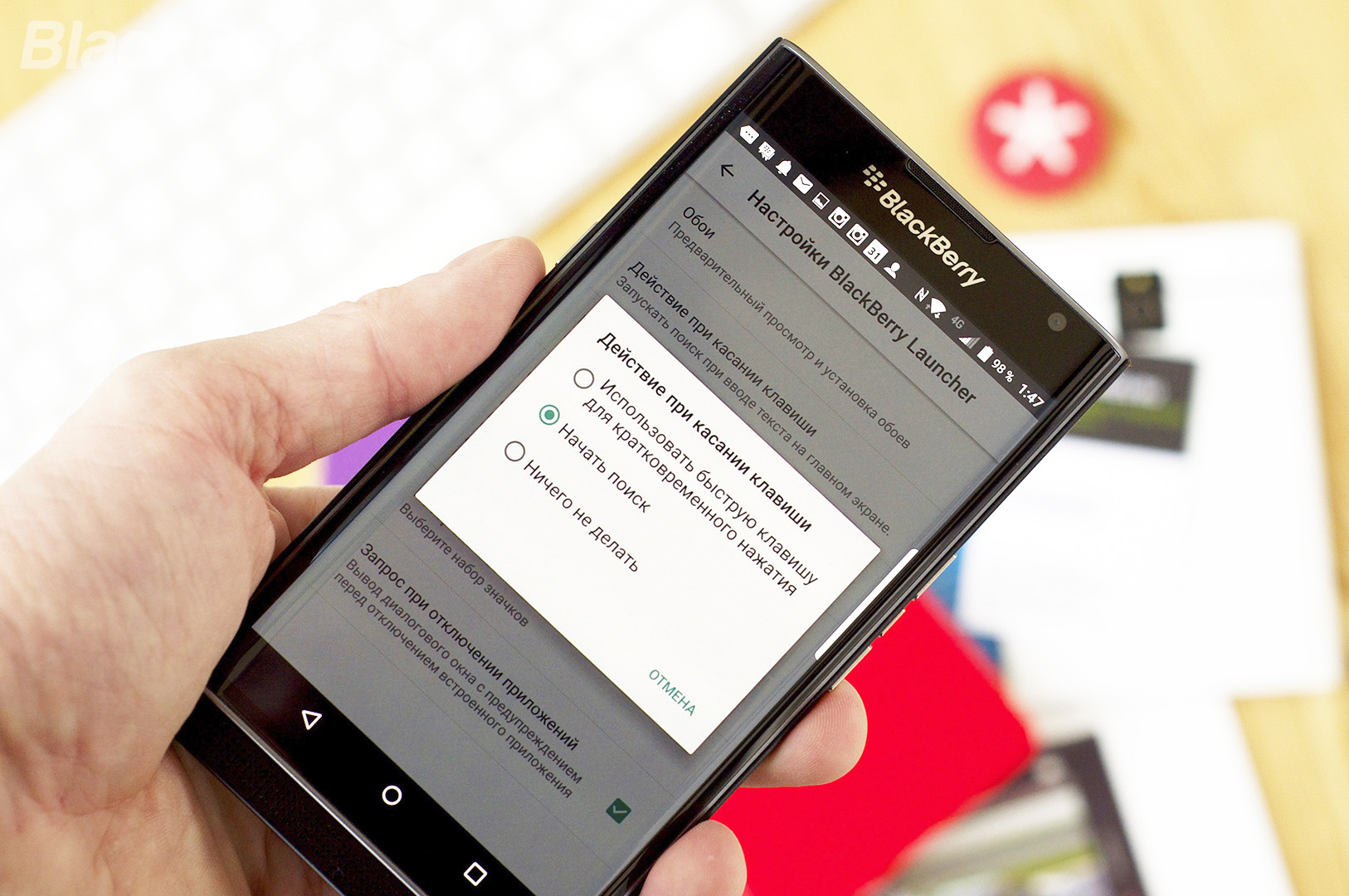
Если опробовав эту функцию вы предпочтете использовать функцию поиска, то, вы все еще можете воспользоваться поддержкой долгого нажатия быстрых клавиш. Просто повторите шаги еще раз и выберите «Начать поиск» для действия при кратковременном нажатии клавиши на главном экране.
При просмотре домашнего экрана коснитесь значка Приложения (обведено красным)
Нажмите на значок шестеренки в правом верхнем углу (обведено красным)
Нажмите Действие при касании клавиши
Нажмите Использовать быструю клавишу для кратковременного нажатия
После выполнения этих шагов вам будут показаны предустановленные сочетания клавиш, приведенные ниже, а также пустой список Длительное нажатие, которые можно настроить по своему усмотрению.
| Клавиша | Действие |
| A | Открыть приложение Контакты |
| B | Открыть браузер Chrome |
| C | Создать сообщение электронной почты |
| D | Добавить заметку |
| H | Открыть приложение Справка |
| K | Блокировка экрана устройства |
| L | Открыть календарь на сегодня |
| M | Открыть BlackBerry Hub |
| N | Открыть BBM |
| O | Открыть настройки |
| P | Открыть журнал вызовов |
| S | Открыть приложение поиска |
| T | Добавить задачу |
| U | Открыть калькулятор |
| W | Прослушать голосовую почту |
Что бы назначить новую быструю клавишу для короткого или длительного нажатия, нажмите на одно из предложений или проверьте Все быстрые клавиши.
Если вы нажали на предустановленную быструю клавишу, нажмите Правка, просмотрите Все быстрые клавиши, или нажмите на одно из предложений.
Вы можете выбрать, начиная от контактов конкретных людей, до того, что мне действительно нравится, запуска определенной функции приложения.
Например, после недавнего обновления Google Maps ™ вы можете настроить короткое нажатие быстрой клавиши X для запуска новой функции На автомобиле. Чтобы увидеть все доступные быстрые клавиши смотрите список в конце этого поста ![]()
Для удаления ярлыка, нажмите на букву, затем, Удалить.
В дополнение к ранее упомянутых шагов, вы также можете настроить неназначенные клавиши в качестве качестве быстрых, нажав и удерживая клавишу, которую вы хотите настроить во время просмотра домашнего экрана.
Теперь, когда вы знакомы с быстрыми клавишами, и начали ими пользоваться, расскажите в комментариях, какая функция ваша любимая!
| Категория | Действие |
| Связь | Создать сообщение BBM |
| Создать сообщение электронной почты | |
| Создать текстовое сообщение | |
| Отправить контакту сообщение электронной почты | |
| Отправить контакту текстовое сообщение | |
| Календарь и расписание |
Добавить событие |
| Расписание на сегодня | |
| Контакты | Добавить контакт |
| Просмотреть карточку контакта | |
| Телефон | Вызвать голосовую почту |
| Проверить историю вызовов | |
| Панель наборы | |
| Мультимедиа и производительность |
Добавить заметку |
| Добавить задачу | |
| Воспроизвести плейлист | |
| Записать видео | |
| Устройство | Проверить уровень заряда батареи |
| Просмотреть информацию о передаче данных | |
| Заблокировать экран | |
| Установить рингтон | |
| Установить обои | |
| Включить / выключить Bluetooth | |
| Включить / выключить Wi-Fi | |
| Сети и подключения | |
| Браузер | Перейти на закладку |
| Просмотреть закладки | |
| Местоположение | Новый пункт назначения |
| Будильники и таймеры |
Новый будильник |
| Новый таймер | |
| Просмотреть будильники | |
| Прочее | Контакт |
| Прямой набор | |
| Быстрое сообщение | |
| Закладка | |
| Маршрут | |
| Новый документ | |
| Google Диск | |
| Ярлык Google Диск | |
| На автомобиле | |
| Ярлык Gmail | |
| Плейлист | |
| Ярлык настроек | |
| Новая таблица | |
| Новая презентация |
Примечание: Доступные быстрые клавиши могут отличаться в зависимости от того, какие приложения установлены на вашем PRIV.
Надеюсь, что вы не пропустили наш подробный обзор смартфона BlackBerry Priv!
Больше подробностей о новом устройстве BlackBerry на базе Android вы можете найти на нашем сайте в рубрике BlackBerry Priv.
В России, вы можете купить BlackBerry Priv в нашем интернет магазине Store.BlackBerries.ru.
Источник: INSIDE BlackBerry